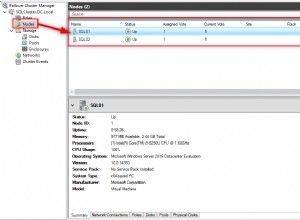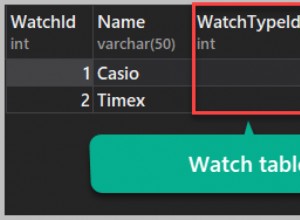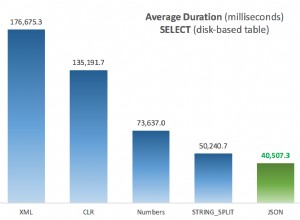Menedżer kopii zapasowych InMotion Hosting do automatycznych kopii zapasowych posiada opcję przywracania baz danych oddzielnie od plików i folderów. Jest to podobne do przywracania kopii zapasowych za pomocą cPanel Bazy danych MySQL Poniżej omówimy, jak przywrócić kopię zapasową za pomocą cPanel Backup Manager .
Uwaga: Backup Manager jest innym narzędziem niż cPanel Backup and Backup Wizard.
Przywróć bazę danych
- Zaloguj się do cPanel.
- Kliknij Menedżer kopii zapasowych .
- Kliknij MySQL (lub PgSQL) .
- Wybierz Przywróć z daty .
- Wybierz bazę danych .
- Wybierz Przywróć do innego folderu lub Zrzuć bieżącą bazę danych do ścieżki powyżej i nadpisz bieżącą bazę danych z kopii zapasowej .
- Wpisz nazwę katalogu, którego chcesz użyć jako Ścieżka zrzutu .
Ostrzeżenie: Upewnij się, że folder jeszcze nie istnieje aby zapobiec utracie danych.
- Wybierz opcję Zrzuć kopię zapasową do ścieżki powyżej .
- Kliknij Przywróć .
Możesz poprosić o więcej miejsca na dysku dla Menedżera kopii zapasowych w panelu zarządzania kontem (AMP) Marketplace. Użytkownicy WordPress powinni sprawdzić nasze zalecane wtyczki do tworzenia kopii zapasowych WordPress.
Pamiętaj, że kopie zapasowe to tylko warstwa ogólnego bezpieczeństwa sieci. Aby zwiększyć ogólne bezpieczeństwo witryny, rozważ następujące kwestie:
- Wtyczki bezpieczeństwa do systemu zarządzania treścią (CMS) – WordPress, Matomo itp.
- Aktualna wersja PHP
- Włącz funkcje wzmacniające ogólne uwierzytelnianie poczty e-mail
- Rozważ użycie Sucuri dla większego bezpieczeństwa